Connettere Reach RS3 ad internet tramite Hotspot mobile
Ottieni l'accesso a Reach in Emlid Flow
DISPOSITIVO ANDROID
Assicurati che i dati mobili e l'ottimizzazione della batteria siano disattivati prima di connetterti all'hotspot di Reach.
Per stabilire la connessione tra il tuo dispositivo mobile e il GNSS Reach, procedi nel seguente modo:
Scarica l'app da Google Play o App Store .
Vai in Wi-Fi Settings sul tuo dispositivo.
Connettiti all'hotspot Reach. Appare come reach:XX :XX .
Inserisci la password emlidreach .
Avvia l'app Emlid Flow.
Scegli la tua antenna GNSS dall'elenco dei dispositivi disponibili.
Configura le impostazione della connessione Wi-Fi in Emlid Flow
Dopo esserti connesso all'hotspot Reach in Emlid Flow, configura la connessione all'hotspot del tuo dispositivo mobile:
Nella schermata Receivers, tocca Wi-Fi .
Tocca Add a new network. Poiché l'hotspot mobile del tuo dispositivo è stato temporaneamente disabilitato, questa rete non è visibile.
ATTENZIONE
Assicurati che non ci siano reti salvate disponibili per garantire una connessione corretta.

Inserisci le credenziali dell'hotspot del tuo dispositivo:
Digita il nome della rete
Scegli un tipo di sicurezza
Aggiungi una password se ce l'hai
RICONTROLLA LA PASSWORD!
Puoi smascherare la password toccando il simbolo di un occhio alla fine del campo della password.
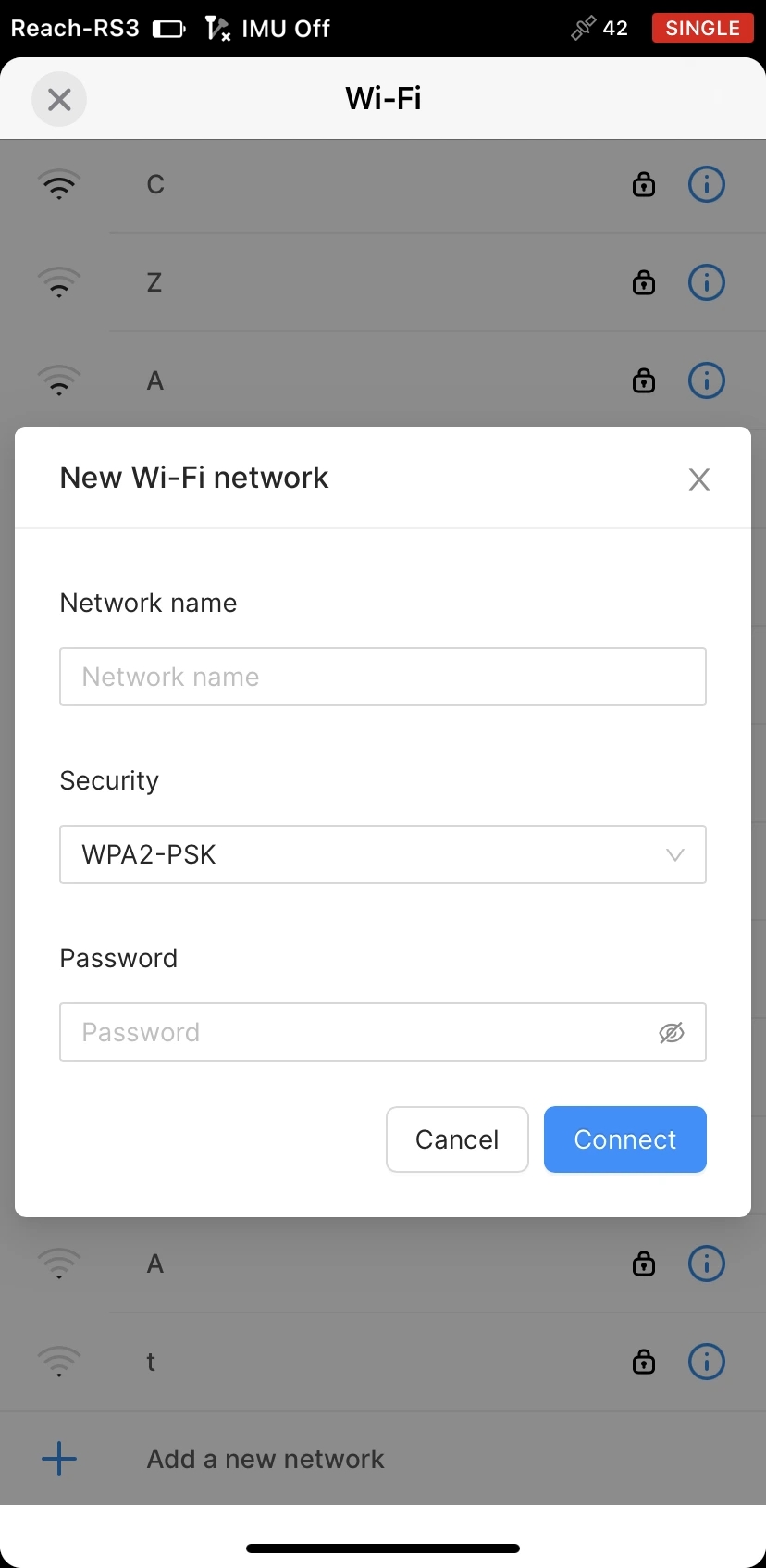
Premere il pulsante Connect. Il LED di rete inizierà a lampeggiare: significa che Reach sta tentando di connettersi all'hotspot del tuo dispositivo.
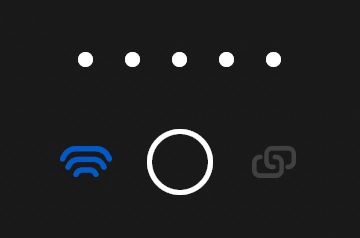
Ma poiché è disattivato, Reach ricomincerà a condividere il suo hotspot.
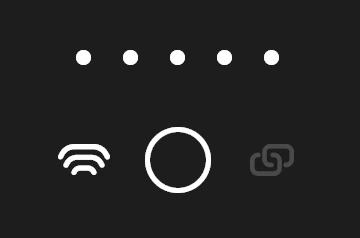
Per rilevare l'hotspot del tuo dispositivo e connetterti ad esso, devi riavviare Reach. Premi brevemente il pulsante di accensione per spegnere Reach, quindi premilo nuovamente per riaccendere Reach.
Abilita l'hotspot sul tuo dispositivo mobile.
DISPOSITIVO IOS
Per garantire una connessione corretta, prestare attenzione a quanto segue:
Assicurati che il tuo dispositivo iOS non sia connesso ad altre reti Wi-Fi. L'hotspot iOS potrebbe interrompersi una volta che il tuo dispositivo iOS trova una rete Wi-Fi disponibile e si connette ad essa
A partire dalla serie iPhone 12, abilita l' opzione Massimizza compatibilità nella pagina Hotspot personale . Ciò cambierà il suo hotspot a 2,4 GHz e garantirà la connessione a Reach
Mantieni aperta la pagina Hotspot personale sul dispositivo iOS durante il caricamento di Reach
Al riavvio di Reach, controlla lo stato della connessione:
Il LED della rete è blu fisso: significa che Reach è connesso al tuo hotspot mobile
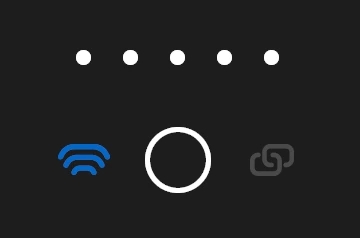
Il LED di rete è bianco fisso: significa che la connessione all'hotspot mobile non è riuscita e Reach è tornato in modalità hotspot
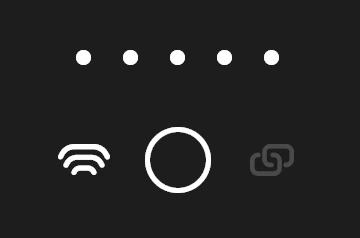
Accedi a Reach in Emlid Flow
Quando il tuo Reach è connesso al tuo hotspot mobile, accedi seguendo i passaggi seguenti:
Apri Emlid Flow.
Aggiorna l'elenco dei dispositivi disponibili.
Scegli il tuo GNSS Emlid dall'elenco.
Ora Reach è connesso al tuo hotspot mobile e pronto per il lavoro.
Questa guida mostra come connettere Reach a Internet tramite l'hotspot del tuo dispositivo di controllo per aggiornarlo al firmware più recente o ottenere le correzioni dal tuo servizio NTRIP.
Il video qui sotto spiega come connettere Reach all'hotspot mobile. Mostreremo la connessione all'hotspot dell'iPhone, ma il processo è simile per tutti gli altri dispositivi iOS e Android.
Guida testuale
Ottieni l'accesso a Reach in Emlid Flow
DISPOSITIVO ANDROID
Assicurati che i dati mobili e l'ottimizzazione della batteria siano disattivati prima di connetterti all'hotspot di Reach.
Per stabilire la connessione tra il tuo dispositivo mobile e Reach, procedi nel seguente modo:
Scarica l'app da Google Play o App Store .
Vai alle impostazioni Wi-Fi sul tuo dispositivo.
Connettiti all'hotspot Raggiungi. Appare come raggiungere:XX :XX .
Inserisci la password emlidreach .
Avvia l'app Emlid Flow.
Scegli Copertura dall'elenco dei dispositivi disponibili.
Configura le impostazioni della connessione Wi-Fi in Emlid Flow
Dopo esserti connesso all'hotspot Reach in Emlid Flow, configura la connessione all'hotspot del tuo dispositivo mobile:
NOTA
Verifica che l'hotspot mobile del tuo dispositivo sia disabilitato per garantire una connessione riuscita.
Nella schermata Ricevitori , tocca Wi-Fi .
Tocca Aggiungi una nuova rete . Poiché l'hotspot mobile del tuo dispositivo è stato temporaneamente disabilitato, questa rete non è visibile.
ATTENZIONE
Assicurati che non ci siano reti salvate disponibili per garantire una connessione corretta.

Inserisci le credenziali dell'hotspot del tuo dispositivo:
Digita il nome della rete
Scegli un tipo di sicurezza
Aggiungi una password se ce l'hai
RICONTROLLA LA PASSWORD!
Puoi smascherare la password toccando il simbolo di un occhio alla fine del campo della password.
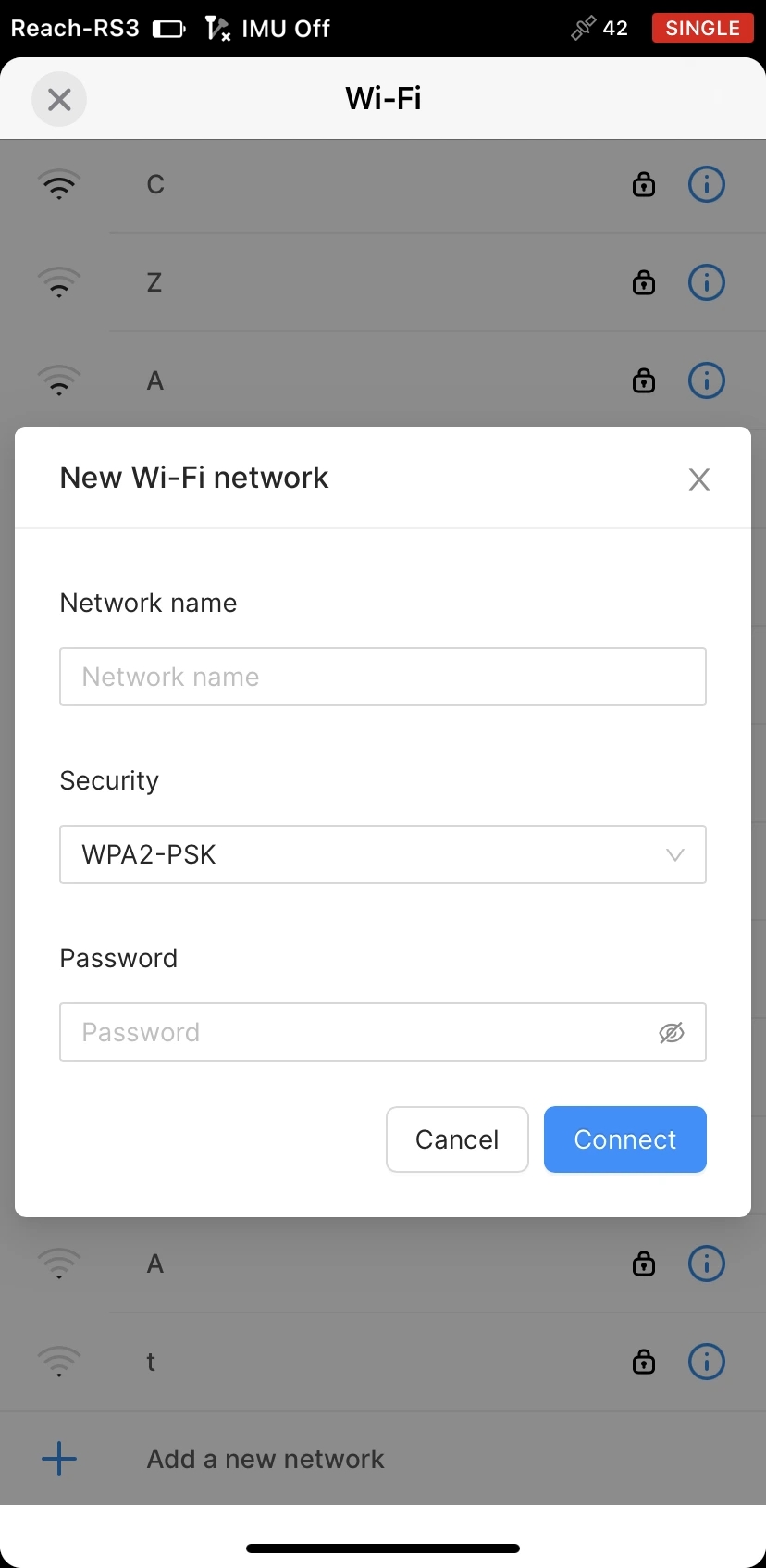
Premere il pulsante Connetti . Il LED di rete inizierà a lampeggiare: significa che Reach sta tentando di connettersi all'hotspot del tuo dispositivo.
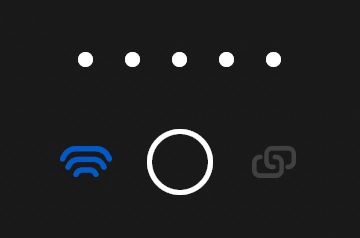
Ma poiché è disattivato, Reach ricomincerà a condividere il suo hotspot.
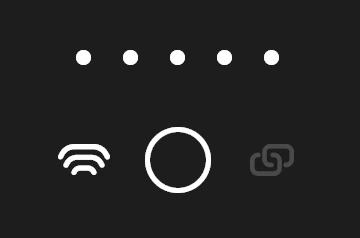
Per rilevare l'hotspot del tuo dispositivo e connetterti ad esso, devi riavviare Reach. Premi brevemente il pulsante di accensione per spegnere Reach, quindi premilo nuovamente per riaccendere Reach.
RIAVVIO DI REACH UTILIZZANDO EMLID FLOW
In alternativa, puoi riavviare Reach utilizzando Emlid Flow. Collega nuovamente il tuo dispositivo all'hotspot Reach. Quindi apri Emlid Flow e aggiorna l'elenco dei dispositivi da connettere al tuo Reach. Successivamente, tocca il nome del tuo Reach e riavvialo. Infine, procedere al passaggio 7.
Abilita l'hotspot mobile sul tuo dispositivo mobile.
DISPOSITIVO IOS
Per garantire una connessione corretta, prestare attenzione a quanto segue:
Assicurati che il tuo dispositivo iOS non sia connesso ad altre reti Wi-Fi. L'hotspot iOS potrebbe interrompersi una volta che il tuo dispositivo iOS trova una rete Wi-Fi disponibile e si connette ad essa
A partire dalla serie iPhone 12, abilita l' opzione Massimizza compatibilità nella pagina Hotspot personale . Ciò cambierà il suo hotspot a 2,4 GHz e garantirà la connessione a Reach
Mantieni aperta la pagina Hotspot personale sul dispositivo iOS durante il caricamento di Reach
Al riavvio di Reach, controlla lo stato della connessione:
DISPOSITIVO IOS
Se la connessione all'hotspot del dispositivo ha esito positivo, vedrai la notifica blu nell'angolo in alto a sinistra dello schermo.
Il LED Rete è blu fisso: significa che Reach è connesso al tuo hotspot mobile
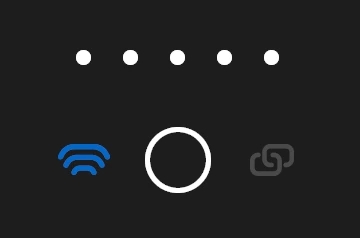
Il LED Rete è bianco fisso: significa che la connessione all'hotspot mobile non è riuscita e Reach è tornato in modalità hotspot
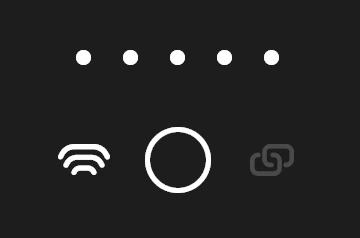
CONNESSIONE NON RIUSCITA
Se la connessione all'hotspot del tuo dispositivo non è riuscita, procedi come segue:
Controlla la password inserita
Verifica che la tua rete sia configurata correttamente
Prova a connetterti a un'altra rete Wi-Fi
Accedi a Reach nella tua rete
Quando il tuo Reach è connesso al tuo hotspot mobile, accedi seguendo i passaggi seguenti:
Apri Emlid Flow.
Aggiorna l'elenco dei dispositivi disponibili.
Scegli Copertura dall'elenco.
Ora Reach è connesso al tuo hotspot mobile e pronto per il lavoro.
Last updated
Was this helpful?